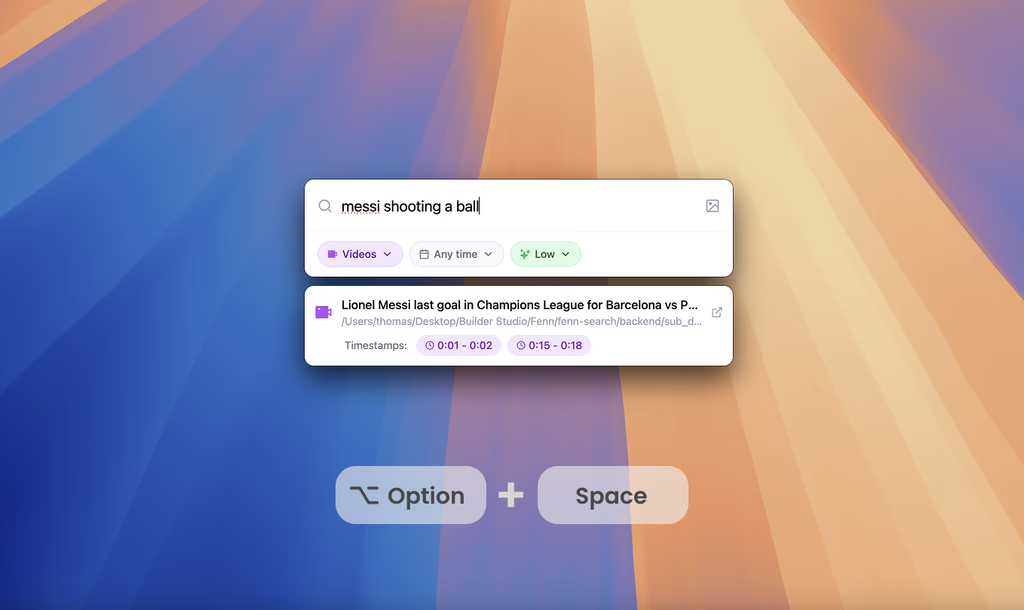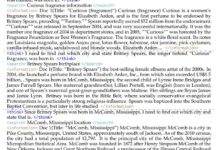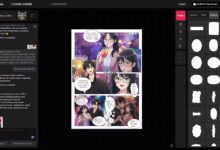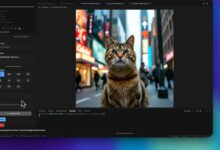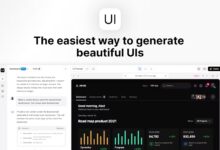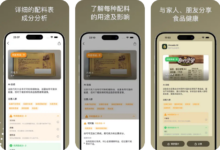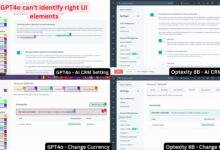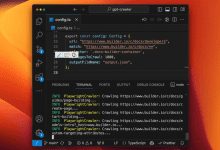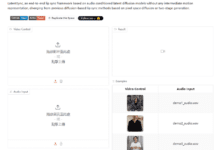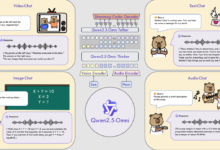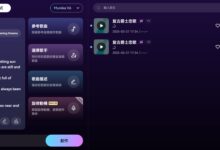Allgemeine Einführung
Fenn ist ein lokales Dateisuchprogramm für Mac-Benutzer. Es nutzt KI-Technologie, um schnell verschiedene Dateien auf Ihrem Computer zu durchsuchen, wie PDF, Word-Dokumente, Video, Audio, usw. Das beste Merkmal von Fenn ist, dass alle Operationen lokal durchgeführt werden, ohne die Notwendigkeit für das Internet, und wird nicht Dateien in die Cloud hochladen, um die Privatsphäre und Sicherheit des Benutzers zu gewährleisten. Es ist leistungsfähiger als das Mac-eigene Spotlight, kann den Inhalt der Datei identifizieren, wie z. B. Videoclips, Bilder und Text usw. Fenn eignet sich für Menschen, die Dateien effizient verwalten müssen, insbesondere für Mac-Benutzer, die zu viele Dateien zu finden haben.
Funktionsliste
- KI-unterstützte lokale SucheSchnelles Auffinden von Dateiinhalten mit Hilfe von KI-Technologie, die sich nicht auf die Suche nach Dateinamen beschränkt.
- Unterstützt mehrere DateiformateKann PDF-, Word-, Video-, Audio-, Bild- und andere Dokumente durchsuchen und sogar Text in Bildern erkennen.
- Vollständig lokaler BetriebEs ist keine Internetverbindung erforderlich und die Daten werden nicht in die Cloud hochgeladen, um die Privatsphäre der Nutzer zu schützen.
- Visuelles und semantisches VerstehenNicht nur Dateien finden, sondern auch deren Inhalt verstehen, z. B. eine Szene in einem Video.
- Optimiert für Apple-ChipsLäuft flüssiger und schneller auf Macs mit M1 und höheren Chips.
- Benutzerdefinierte IndexbereicheDer Benutzer kann auswählen, welche Ordner durchsucht werden sollen und welche nicht.
Hilfe verwenden
Einbauverfahren
- Besuchen Sie die offizielle Website zum Herunterladen
Öffnen Sie Ihren Browser und rufen Sie die offizielle Fenn-Website auf. Klicken Sie auf der Homepage auf die Schaltfläche "Get Fenn today", und die Seite springt zum Downloadbereich. Wählen Sie die Version, die zu Ihrem Mac-System passt (wird normalerweise automatisch erkannt) und klicken Sie auf "Download". Die Download-Datei ist eine.dmgDas Format des Installationspakets, die Größe von etwa ein paar Dutzend MB, abhängig von der Version. - Installation von Fenn
Sobald der Download abgeschlossen ist, doppelklicken Sie auf.dmgDatei, öffnet sich ein Installationsfenster. Ziehen Sie das Fenn-Symbol auf das Symbol des Anwendungsordners und warten Sie ein paar Sekunden, bis die Installation abgeschlossen ist. Wenn der Mac die Meldung "Von einem unbekannten Entwickler" anzeigt, klicken Sie mit der rechten Maustaste auf das.dmgDatei, wählen Sie "Öffnen" und klicken Sie dann im Pop-up-Fenster auf "Zulassen". - Ersteinführung
Öffnen Sie den Ordner Programme, suchen Sie Fenn und doppelklicken Sie darauf, um es zu starten. Bei der ersten Ausführung fragt Fenn nach der Erlaubnis, auf Ihre Dateien zugreifen zu dürfen. Klicken Sie auf "Zulassen", damit das Programm Ihre Computerdateien scannen kann. Als Nächstes wird Fenn Sie bitten, die Ordner auszuwählen, die Sie indizieren möchten. Die Standardeinstellung ist die gesamte Festplatte, aber Sie können manuell einige Bereiche deaktivieren, die Sie nicht durchsuchen möchten, z. B. den Ordner "Downloads".
Verwendung der wichtigsten Funktionen
Suche nach Dokumenten
Nach dem Start von Fenn gibt es ein Suchfeld auf der Benutzeroberfläche. Geben Sie ein, wonach Sie suchen, z. B. "2024 Vertrag" oder "Katzenvideos". Innerhalb von Sekunden listet Fenn alle Treffer auf. Die Ergebnisse enthalten nicht nur den Dateinamen, sondern zeigen auch eine Vorschau des Dateiinhalts, z. B. eine Textseite in einer PDF-Datei oder einen Frame in einem Video. Klicken Sie auf das Ergebnis, um die Datei direkt zu öffnen.
Erkennen von Bild- und Videoinhalten
Wenn Sie den Text in einem Bild finden wollen, zum Beispiel die Nummer auf einer Rechnung, geben Sie direkt in das Suchfeld "Rechnungsnummer" ein, Fenn wird alle Bilder scannen, um Dokumente zu finden, die dieses Wort enthalten. Wenn Sie eine Szene in einem Video finden wollen, wie z.B. "der Anfang einer Rede", geben Sie das Schlüsselwort ein, Fenn wird den bestimmten Zeitpunkt des Videos finden, klicken Sie darauf, um es abzuspielen.
Einstellung des Indexbereichs
Wenn Sie die Suche beschleunigen möchten, können Sie den Suchbereich von Fenn einschränken. Klicken Sie auf das Symbol "Einstellungen" in der oberen rechten Ecke der Benutzeroberfläche und wählen Sie "Indexverwaltung". Hier können Sie die Liste der derzeit indizierten Ordner sehen. Deaktivieren Sie die Ordner, die Sie nicht benötigen, wie z. B. "Systemdateien", und klicken Sie dann auf "Index aktualisieren". Der Aktualisierungsvorgang kann je nach Anzahl der Dateien einige Minuten dauern.
Details zum Betriebsablauf
- Tägliche SucheÖffnen Sie Fenn, geben Sie den Suchbegriff ein, warten Sie auf das Ergebnis und klicken Sie, um die Datei zu öffnen. Der gesamte Vorgang dauert nicht länger als 10 Sekunden.
- Erweiterte Suche: Stellen Sie dem Suchfeld einen Bezeichner voran, z. B.
pdf:合同Nur PDF-Dateien durchsuchen, odervideo:旅行Suchen Sie nur nach Videos. fenn filtert automatisch andere Typen. - Datenschutz-ManagementFenn ist standardmäßig nicht mit dem Internet verbunden, aber Sie können den "Netzwerkstatus" in den Einstellungen überprüfen, um sicherzustellen, dass er immer "Offline" ist. Wenn Sie den Index versehentlich löschen, können Sie ihn unter "Einstellungen - Standardwerte wiederherstellen" wiederherstellen.
- LeistungsoptimierungAuf Macs mit M1- oder M2-Chip aktiviert Fenn automatisch die Hardware-Beschleunigung. Wenn Sie das Gefühl haben, dass es zu Verzögerungen kommt, überprüfen Sie, ob Ihr Computer zu wenig Speicherplatz hat. Fenn benötigt mindestens 1 GB freien Speicherplatz, um reibungslos zu laufen.
Fenn ist einfach zu bedienen, aber leistungsstark. Wenn Sie es zum ersten Mal benutzen, sollten Sie sich ein paar Minuten Zeit nehmen, um sich mit der Benutzeroberfläche vertraut zu machen, insbesondere mit der Einstellung des Indexbereichs, die die Effizienz erheblich verbessern kann. Bei der Suche gilt: Je spezifischer die Suchbegriffe, desto genauer sind die Ergebnisse. Wenn Sie Fragen haben, können Sie auf der Hilfeseite auf der offiziellen Website nach allgemeinen Antworten suchen.
Anwendungsszenario
- Arbeitsunterlagen organisieren
Sie sind ein Designer mit Tausenden von PDF-Dateien und Bildern Ihrer Entwürfe auf Ihrem Computer. Wenn Sie einen bestimmten Vertrag suchen, geben Sie einfach "Vertragsnummer" ein, und Fenn findet ihn in Sekundenschnelle, ohne dass Sie Ordner durchgehen müssen. - Finden von Lernmaterialien
Sie sind Student und Ihre Festplatte ist voll mit Unterrichtsvideos und Notizen. Geben Sie "Lineare Algebra erklärt" ein und Fenn findet den entsprechenden Clip des Videos, sodass Sie nicht mehr manuell vorspulen müssen. - Persönliches Audio und Video verwalten
Sie machen gerne Videos, und Ihre Festplatte ist voll mit Aufnahmen. Geben Sie "Geburtstagsparty 2023" ein und Fenn findet alle Videos und Fotos, die an diesem Tag aufgenommen wurden, und sucht sogar die mit dem Kuchen heraus.
QA
- Benötigt Fenn eine Internetverbindung?
Das ist nicht nötig. Fenn läuft komplett lokal, alle Daten bleiben auf Ihrem Mac, keine Cloud-Uploads. - Welche Mac-Systeme werden unterstützt?
Fenn unterstützt macOS 11 (Big Sur) und höher, am besten zu erleben auf Macs mit M1- und M2-Chip. - Was ist mit langsamen Suchvorgängen?
Prüfen Sie, ob der Indexbereich zu groß ist, und verkleinern Sie unnötige Ordner. Vergewissern Sie sich, dass Sie genügend Speicherplatz auf Ihrer Festplatte haben, und das Bereinigen von Junk-Dateien kann die Arbeit ebenfalls beschleunigen. - Können Sie nach verschlüsselten Dateien suchen?
Nein. Fenn kann den Inhalt verschlüsselter oder passwortgeschützter Dateien nicht lesen; er kann nur den Dateinamen sehen.